


Наряду с iTunes or Apple Music, Spotify был отличным поставщиком музыкальных услуг, обслуживающим миллионы пользователей по всему миру. Spotify содержит множество функций, которые могут быть неизвестны для многих. До сих пор есть некоторые пользователи, которые видят только Spotify как приложение, которое может предоставить пользователям ряд песен.
Ты хоть знаешь что Spotify также позволяет пользователям смешивать песни и добавлять свои штрихи к текущему плейлисту, который они слушают? Да! Вы можете добавить музыку в Spotify со своего персонального компьютера! Поэтому, если вы храните хорошую музыку на своем персональном компьютере и хотите, чтобы она была включена в ваш Spotify приложения, вы не должны так сильно беспокоиться, так как это руководство предназначено для вас.
Содержание Руководство Часть 1. Можете ли вы добавить музыку Spotify?Часть 2. Как добавить музыку Spotify?Часть 3. Дополнительный совет: как конвертировать Spotify Песни в любые форматы?Часть 4: Резюме
Может быть, вам интересно, зачем нужно добавлять музыку в Spotify хотя плейлист Spotify уже содержит миллионы песен. Если вы создали свои собственные песни или треки, которых нет в Spotify приложение, эта замечательная возможность добавлять местные песни в Spotify определенно было бы здорово для вас.
Собственно, однажды Spotify Если приложение успешно установлено на ваш персональный компьютер, оно автоматически выполнит поиск песен, которые уже хранятся на вашем персональном устройстве. Проблема возникает, если у вас есть песни в MP3 формате, которые сохранялись и хранились не только в одной папке, но и во многих. Вот тут и вступает в силу ручное добавление песен.
Для того, чтобы вы, наконец, добавили местные песни в Spotify приложение, вам нужно будет иметь следующее в первую очередь.
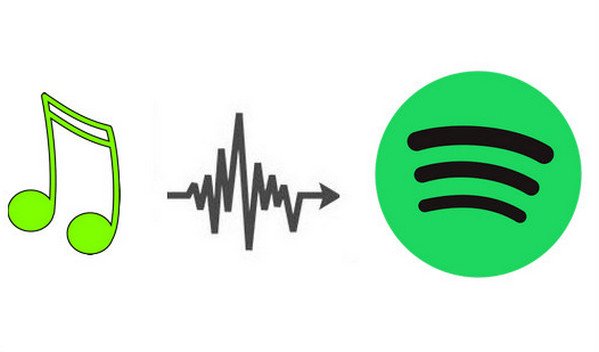
Теперь, когда мы получили представление о том, что вам нужно, чтобы, наконец, добавить ваши самые любимые песни в Spotify приложение, ниже приведены простые шаги, которые необходимо выполнить.
Если вас интересуют детали этих трех необходимых шагов, вы должны продолжить чтение этого поста.
Первое, что необходимо сделать, это открыть Spotify приложение на вашем персональном компьютере для добавления музыки в Spotify. Как только вы доберетесь до главного интерфейса, вам нужно будет найти Кнопка «Предпочтения». Поиск этой кнопки сильно различается в зависимости от используемого вами персонального компьютера.
Если вы используете Winперсональный компьютер dows, вы можете нажмите кнопку «Редактировать» чтобы увидеть кнопку «Настройки». Что касается пользователей Mac, вы можете просто нажать «Spotify», расположенную в левой части экрана, и вы сразу же увидите кнопку «Настройки» под ней.
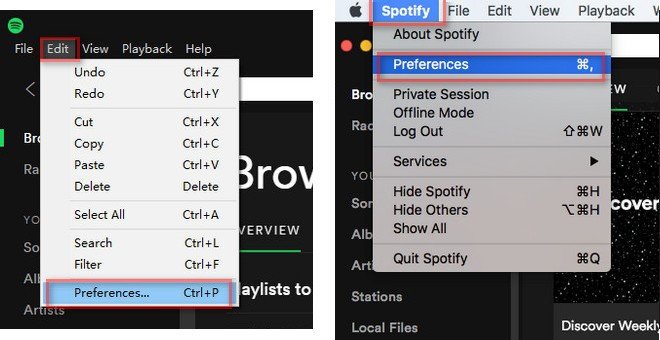
Следующее, что вам нужно будет сделать после завершения первого, — это найти кнопку «Локальные файлы», в которой вы увидите «Добавить источник " кнопка. Просто нажмите эту кнопку, и появится новое всплывающее окно. Вы можете просто нажать, из какой папки вы будете импортировать.
Как только это будет завершено, импорт песен будет завершен. И вы можете сразу увидеть их на своем Spotify библиотеку на вкладке «Локальные файлы», расположенной в левой части экрана.
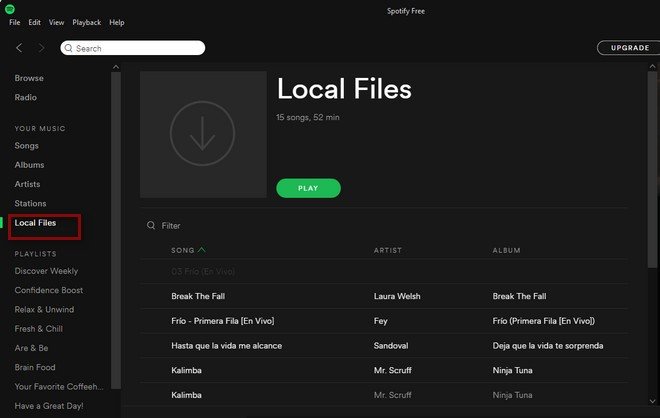
Третьим и последним шагом будет создание нового плейлиста на вашем Spotify приложение для добавления музыки в Spotify. Вы можете сделать это, нажав кнопку «Новый плейлист », которая находится в левом нижнем углу экрана. После того, как вы щелкнули по нему, вы можете назвать свой новый список воспроизведения в зависимости от того, как вы хотите его назвать.
Теперь, когда вы завершили создание, вы можете вернуться к своему «Локальные файлы ” и выберите любые песни и добавьте песни в Spotify. Вы можете добавить песни, щелкнув правой кнопкой мыши каждую и найдя «Добавить в плейлист », а затем нажмите на название созданного плейлиста.
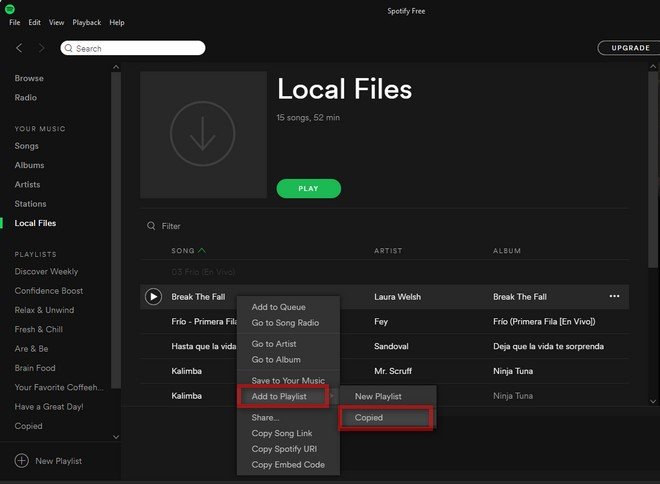
Что ж, последнее, что вы сделаете, это наконец-то насладитесь всеми теми песнями, к которым вы добавляете музыку. Spotify заявление. Если вы синхронизировали их на своем персональном компьютере Spotify приложение, вы можете получить к ним доступ с помощью своих мобильных гаджетов и даже планшетов и любых других доступных устройств.
Только учти, что Spotify поддерживает только ряд форматов, включая MP3, MP4, M4P и M4A.
Здесь мы хотим поделиться дополнительной информацией об удивительном инструменте, способном преобразить ваши самые любимые Spotify песни в любые форматы. Теперь, если вы ищете такие, вам повезло, что вы столкнулись с этим постом.
Программное приложение называется DumpMedia Spotify Music Converter.
Люди знали об этом, создавая отличные инструменты, которые служили как видео, так и аудио конвертерами для тех, кто в них нуждался. Что ж, помимо замечательных конвертеров видео и аудио, которые также проверены и проверены многими, он также создал инструмент, способный конвертировать Spotify песни в любой возможный формат, а также запустили возможность использовать его как Spotify Music Converter!
Вы правильно прочитали! DumpMedia Spotify Music Converter позволяет одному человеку легко удалить DRM (Управление цифровыми правами), которая позволяет скачать Spotify песни для оффлайн прослушивания. Обычно это проблема многих каждый раз, когда они пытаются загрузить файлы, защищенные DRM.
Используя первоначально упомянутый инструмент, вы сможете конвертировать ваши любимые Spotify песни в любом желаемом формате, все самые популярные и даже неизвестные. После этого вы сможете добавлять музыку в Spotify.
В дополнение к этому, вам не следует беспокоиться о скорости процесса преобразования, поскольку это обеспечивает более быструю загрузку и скорость преобразования, не думая о потере качества песен. Доказано, что это удобно для пользователя и может быть легко использовано кем угодно. Элементы управления слишком просты для навигации.
Вот как вы можете использовать этот инструмент в процессе преобразования.
Давайте рассмотрим эти шаги дальше.
Бесплатная загрузка Бесплатная загрузка
Конечно, первое, что вам нужно сделать, это иметь этот DumpMedia Spotify Music Converter скачать и установить на свой персональный компьютер. После этого просто откройте и запустите программу, чтобы начать, а также ваш Spotify Приложение.
Вы можете начать добавлять файлы (в данном случае это песни, которые вы должны преобразовать из вашего Spotify приложение), выполняя перетаскивание или даже добавляя только URL-адрес песни (ссылку). Эта программа поддерживает пакетное преобразование, что позволяет конвертировать не только файл, но и число. Конвертировать много за раз не проблема.
После импорта и загрузки песен для конвертации следующим шагом будет выбор выходного формата. Убедитесь, что вы выберете любой формат из тех, которые вы увидите на экране. В этом случае нам следует конвертировать песни в любой формат, желаемый пользователем, например FLAC или MP3. Вы можете сделать это, перейдя в раздел «Преобразовать все задачи в », Расположенную в правом верхнем углу экрана.

Последним шагом будет нажав кнопку «Конвертировать» чтобы начать процесс преобразования. Это займет некоторое время, поскольку программа разработана для работы в пять раз быстрее, чем любые другие преобразователи.

Пока выполняется преобразование, на экране будут отображаться строки состояния, в которых вы можете отслеживать ход процесса для каждой песни.
Выполнив всего три простых шага, вы сможете Spotify песни, преобразованные в любой формат, который вы хотите, и, наконец, сохраните их на любые устройства, которые у вас есть, и даже добавьте музыку на Spotify!
Больше не проблема добавить музыку в Spotify в настоящее время! Да! Вы можете использовать описанные выше методы, описанные в первой части этого поста, чтобы сделать это наконец. Кроме того, мы также дали дополнительный совет, посвященный удивительному инструменту, DumpMedia Spotify Music Converter в последней части.
Если вы нашли другой вариант добавления песен в Spotify которые, по вашему мнению, также могут быть полезны для таких пользователей, как вы, вы можете перечислить их в разделе комментариев ниже для справки другим. Мы были бы рады получить известия от вас!
